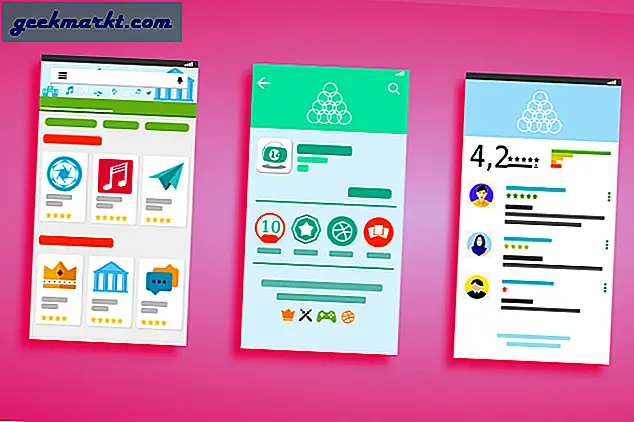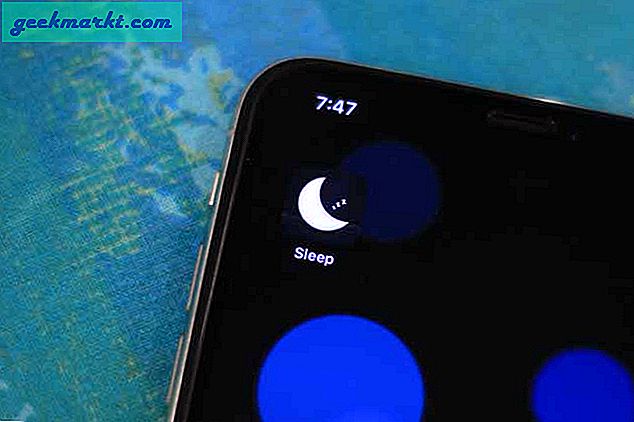Videos auf YouTube anzuschauen ist etwas, was Millionen und Abermillionen Menschen jeden Tag auf ihren iPhones tun. Ein häufiger Fehler beim Ansehen von Inhalten auf YouTube ist jedoch, dass er automatisch ausgeschaltet wird, wenn die App geschlossen wird. Während das Video natürlich nicht weiter abgespielt werden kann, da die App geschlossen ist, wäre es nett, wenn das Audio weiter läuft anstatt alles nur anzuhalten.
Lange Zeit gab es eine Möglichkeit, YouTube-Inhalte im Hintergrund anzuhören. Dazu musst du in deinen Browser deiner Wahl gehen und nachdem du das Video ein wenig abgespielt hast, kannst du das Internet schließen. Wenn Sie das richtig gemacht haben, könnten Sie in das Kontrollzentrum gehen und die Play-Taste drücken, die den Inhalt Ihres mobilen Browsers wiedergibt.
In den neuesten iOS-Updates hat dies jedoch nicht mehr funktioniert. Tausende von iPhone-Nutzern haben nun die Möglichkeit, YouTube auf dem Hintergrund ihrer Geräte abzuspielen. Zum Glück haben einige iPhone-Nutzer ein paar andere Möglichkeiten entdeckt. Während diese Methoden ein wenig länger dauern können, funktionieren sie tatsächlich.
Seien Sie sich bewusst, dass Apple und YouTube selbst aktiv daran arbeiten, diese Methoden zu entfernen. Daher funktionieren einige der Methoden in diesem Artikel möglicherweise nicht mehr, wenn Sie diesen Artikel lesen. Und wer weiß, vielleicht wird es eine neue und erstaunliche Möglichkeit geben, YouTube im Hintergrund deines Geräts zu spielen.
Außerdem wissen wir, dass Sie mit YouTube Red kaufen und abonnieren können, damit YouTube im Hintergrund spielt, aber das kostet Geld. Wenn es dir jedoch nichts ausmacht, für YouTube Red zu bezahlen, ist dies vielleicht die einfachste und beste Art, YouTube im Hintergrund deines Geräts abzuspielen.
Aber nun sollten wir uns die wenigen Möglichkeiten ansehen, mit denen Sie YouTube-Inhalte im Hintergrund auf dem iPhone wiedergeben können.
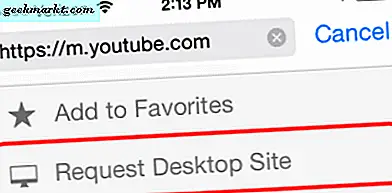
Fordern Sie die YouTube-Desktop-Website an
Anstatt die standardmäßige mobile Browser-Site von YouTube auf dem iPhone zu verwenden, scheint die Anforderung der Desktop-Site für einige Leute zu funktionieren. Die Schritte dazu sind abhängig davon, welchen Browser Sie haben. In Safari müssen Sie einfach auf das Aktualisieren-Symbol tippen und halten, was Ihnen die Option geben sollte. Tippen Sie in Chrome einfach auf die drei vertikalen Punkte und wählen Sie die Option Desktop-Site anfordern aus. Einige haben berichtet, dass dies nicht mehr mit Safari funktioniert, während andere sagen, dass es immer noch funktioniert. Wenn es nicht mit Safari funktioniert, versuchen Sie es mit einem anderen Browser oder fahren Sie mit der nächsten Methode fort.
Verwenden Sie privates Browsen
Um dies zu tun, öffnen Sie einfach den Safari-Browser und gehen Sie zu YouTube. Öffnen Sie dort das Video, das Sie im Hintergrund abspielen möchten. Dann müssen Sie die Sitzung in eine private konvertieren, indem Sie auf das Symbol ganz rechts in der unteren Leiste tippen und dann auf Privat tippen. Dies öffnet das Video in einer privaten Sitzung. Wenn das Video abgespielt wurde, können Sie den Browser verlassen und den Audio-Inhalt über das Kontrollzentrum wiedergeben. Noch einmal haben einige Leute behauptet, dass dies nicht mehr funktioniert, während andere immer noch behaupten, dass dies der Fall ist. Der einzige Weg, um sicher zu wissen, ist, es selbst zu versuchen.
Versuchen Sie Apps von Drittanbietern
Wenn nichts funktioniert, kannst du immer versuchen, eine App eines Drittanbieters herunterzuladen, damit du YouTube im Hintergrund auf deinem iPhone abspielen kannst. Diese Apps können dazu beitragen, dass YouTube versucht, Hintergrundinhalte zu blockieren. Einige davon finden Sie im App Store. Wählen Sie einfach den gewünschten App und folgen Sie den Schritten innerhalb der App. Diese Apps werden manchmal heruntergefahren und funktionieren möglicherweise gar nicht mehr, aber normalerweise erscheint eine andere. Stellen Sie außerdem sicher, dass Sie die verschiedenen Apps recherchieren und wählen Sie diejenige mit der besten Online-Reputation unter den Nutzern aus.
Hoffentlich haben diese Methoden (oder mindestens eine davon) für Sie funktioniert, sodass Sie YouTube-Audioinhalte im Hintergrund Ihres Geräts genießen können. Viele Leute sind immer noch verärgert, dass Apple und YouTube es so schwer gemacht haben, YouTube im Hintergrund laufen zu lassen, aber zumindest gibt es einige Problemumgehungen. Während diese zeitaufwendig und lästig sein können, arbeiten sie, und das ist alles, was Sie verlangen können. Es ist schwer zu sagen, warum sie YouTube nicht im Hintergrund verwenden dürfen (könnte an YouTube Red liegen), aber hoffentlich wird es für uns einfacher.